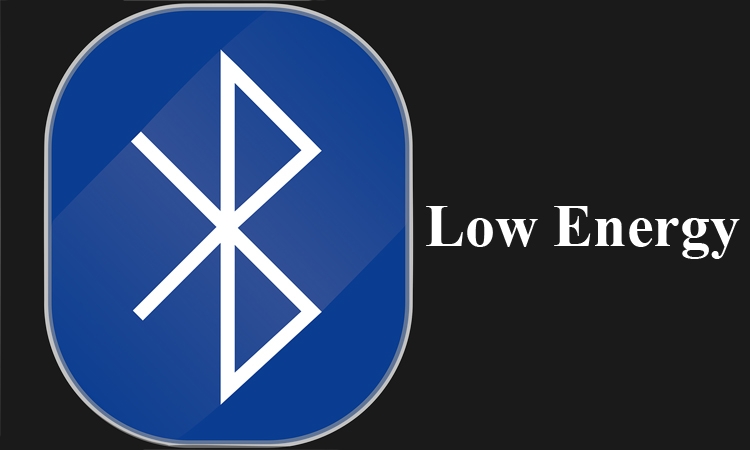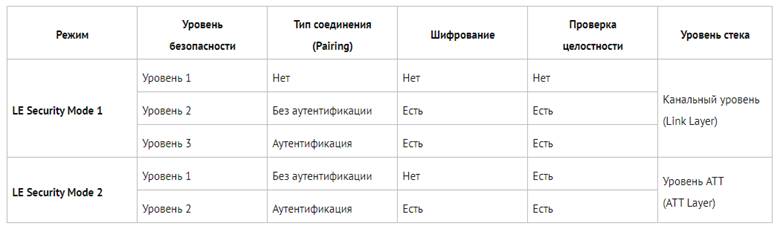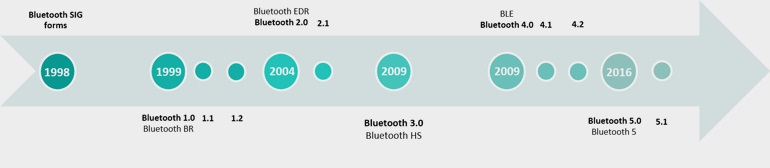- Android Bluetooth Low Energy (BLE) — готовим правильно, часть #1
- Особенности работы BLE под Android
- Сканирование устройств
- Настраиваем фильтр для сканирования
- Сканирование устройств по UUID сервиса
- Сканирование устройств по имени
- Сканирование устройств по MAC-адресам.
- Настройка ScanSettings
- ScanMode
- Callback Type
- Match mode
- Number of matches
- Report delay
- Кеширование Android Bluetooth стека
- Очистка кеша
- Непрерывное сканирование?
- Непрерывное сканирование в фоне
- Проверка разрешений (permissions)
- Заключение
- Протокол Bluetooth Low Energy: поддержка устройствами и специфика работы
- Зачем разработали BLE
- В каких сферах применяется
- Поддерживаемые устройства
- Определение поддержки
- Вопросы безопасности BLE
- Различия протоколов Bluetooth
- Заключение
Android Bluetooth Low Energy (BLE) — готовим правильно, часть #1
В последний год я разрабатывал Bluetooth Low Energy (BLE ) приложения под iOS и это оказалось довольно простым. Далее было портирование их на Android… насколько это могло быть сложным?
Могу точно сказать – это было сложней, чем представлял, мне пришлось приложить немало усилий для стабильной работы под Android. Я изучил много статей в свободном доступе, некоторые оказались ошибочными, многие были очень полезными и помогли в деле. В этой серии статей я хочу описать свои выводы, чтобы вы не тратили уйму времени на поиски как я.
Особенности работы BLE под Android
Google документация по BLE очень общая, в некоторых случаях нет важной информации или она устарела, примеры приложений не показывают, как правильно использовать BLE. Я обнаружил лишь несколько источников, как правильно сделать BLE. Презентация Stuart Kent дает замечательный материал для старта. Для некоторых продвинутых тем есть хорошая статья Nordic.
Android BLE API это низкоуровневые операции, в реальных приложениях нужно использовать несколько слоев абстракции (как например сделано «из коробки» в iOS-CoreBluetooth). Обычно нужно самостоятельно сделать: очередь команд, bonding, обслуживание соединений, обработка ошибок и багов, мультипоточный доступ . Самые известные библиотеки: SweetBlue, RxAndroidBle и Nordic. На мой взгляд самая легкая для изучения — Nordic, см. детали тут.
Производители делают изменения в Android BLE стеке или полностью заменяют на свою реализацию. И надо учитывать разницу поведения для разных устройств в приложении. То что прекрасно работает на одном телефоне, может не работать на других! В целом не все так плохо, например реализация Samsung сделана лучше собственной реализации от Google!
В Android есть несколько известных (и неизвестных) багов которые должны быть обработаны, особенно в версиях 4,5 и 6. Более поздние версии работают намного лучше, но тоже имеют определенные проблемы, такие как случайные сбои соединения с ошибкой 133. Подробнее об этом ниже.
Не претендую на то, что я решил все проблемы, но мне удалось выйти на «приемлемый» уровень. Начнем со сканирования.
Сканирование устройств
Перед подключением к устройству вам нужно его просканировать. Это делается при помощи класса BluetoothLeScanner :
Сканер пытается найти устройства в соответствии с настройками filters и scanSettings , при обнаружении устройства вызывается scanCallback :
В результате сканирования мы получаем экземпляр ScanResult , в котором есть объект BluetoothDevice , его используют для подключения к устройству. Но прежде чем начать подключаться, поговорим о сканировании подробнее, ScanResult содержит несколько полезных сведений об устройстве:
Advertisement data — массив байтов с информацией об устройстве, для большинства устройств это имя и UUID сервисов, можно задать в filters имя устройства и UUID сервисов для поиска конкретных устройств.
RSSI уровень — уровень сигнала (насколько близко устройство).
… дополнительные данные, см. документацию по ScanResult здесь.
Помним про жизненный цикл Activity , onScanResult может вызываться многократно для одних и тех же устройств, при пересоздании Activity сканирование может запускаться повторно, вызываю лавину вызовов onScanResult .
Настраиваем фильтр для сканирования
Вообще можно передать null вместо фильтров и получить все ближайшие устройства, иногда это полезно, но чаще требуются устройства с определенным именем или набором UUID сервисов.
Сканирование устройств по UUID сервиса
Используется если вам необходимо найти устройства определенной категории, например мониторы артериального давления со стандартным сервисным UUID: 1810. При сканировании устройство может содержать в Advertisement data UUID сервис, который характеризует это устройство. На самом деле эти данные ненадежные, фактически сервисы могут не поддерживаться, или подделываться Advertisement data данные, в общем тут есть творческий момент.
Прим. переводчика: одно из моих устройств со специфичной прошивкой, вообще не содержало список UUID сервисов в Advertisement data, хотя все остальные прошивки этого устройства работали ожидаемо.
Пример сканирования службы с артериальным давлением:
Обратите внимание на короткий UUID (например 1810 ), он называется 16-bit UUID и является частью длинного 128-bit UUID (в данном случае 00001810-000000-1000-8000-000-00805f9b34fb ). Короткий UUID это BASE_PART длинного UUID, см. спецификацию здесь.
Сканирование устройств по имени
Поиск устройств использует точное совпадение имени устройства, обычно это применяется в двух случаях:
поиск конкретного устройства
поиск конкретной модели устройства, например, мой нагрудный напульсник Polar H7 определяется как «Polar H7 391BBB014», первая часть — «Polar H7» общая для всех таких устройств этой модели, а последняя часть «391BBB014» — уникальный серийный номер. Это очень распространенная практика. Если вы хотите найти все устройства «Polar H7», то фильтр по имени вам не поможет, придется искать подстроку у всех отсканированных устройств в ScanResult . Пример с поиском точно по имени:
Сканирование устройств по MAC-адресам.
Обычно применяется для переподключения к уже известным устройствам. Обычно мы не знаем MAC-адрес девайса, если не сканировали его раньше, иногда адрес печатается на коробке или на корпусе самого устройства, особенно это касается медицинских приборов. Существует другой способ повторного подключения, но в некоторых случаях придется еще раз сканировать устройство, например при очистке кеша Bluetooth.
Вероятно вы уже поняли, что можно комбинировать в фильтре UUID, имя и MAC-адрес устройства. Выглядит неплохо, но на практике я не применял такое. Хотя может быть вам это пригодится.
Настройка ScanSettings
ScanSettings объясняют Android как сканировать устройства. Там есть ряд настроек, которые можно задать, ниже полный пример:
ScanMode
Безусловно, это самый важный параметр. Определяет метод и время сканирования в Bluetooth стеке. Такая операция требует много энергии и необходим контроль над этим процессом, чтобы не разрядить батарею телефона быстро. Есть 4 режима работы, в соответствии с руководством Nordics и официальной документацией:
SCAN_MODE_LOW_POWER . В этом режиме Android сканирует 0.5с, потом делает паузу на 4.5с. Поиск может занять относительно длительное время, зависит от того насколько часто устройство посылает пакет advertisement данных.
SCAN_MODE_BALANCED . Время сканирования: 2с, время паузы: 3с, «компромиссный» режим работы.
SCAN_MODE_LOW_LATENCY . В этом случае, Android сканирует непрерывно, что очевидно требует больше энергозатрат, при этом получаются лучшие результаты сканирования. Режим подходит если вы хотите найти свое устройство как можно быстрее. Не стоит использовать для длительного сканирования.
SCAN_MODE_OPPORTUNISTIC . Результаты будут получены, если сканирование выполняется другими приложениями! Строго говоря, это вообще не гарантирует, что обнаружится ваше устройство. Стек Android использует этот режим в случае долгого сканирования, для понижения качества результатов (см. ниже «Непрерывное сканирование»).
Callback Type
Эта настройка контролирует как будет вызываться callback со ScanResult в соответствии с заданными фильтрами, есть 3 варианта:
CALLBACK_TYPE_ALL_MATCHES . Callback будет вызывать каждый раз, при получении advertisement пакета от устройств. На практике — каждые 200-500мс будет срабатывать сallback, в зависимости от частоты отправки advertisement пакетов устройствами.
CALLBACK_TYPE_FIRST_MATCH . Callback сработает один раз для устройства, даже если оно далее будет снова посылать advertisement пакеты.
CALLBACK_TYPE_MATCH_LOST . Callback будет вызван, если получен первый advertisement пакет от устройства и дальнейшие advertisement пакеты не обнаружены. Немного странное поведение.
В практике обычно используются настройка CALLBACK_TYPE_ALL_MATCHES или CALLBACK_TYPE_FIRST_MATCH . Правильный тип зависит от конкретного случая. Если не знаете — используйте CALLBACK_TYPE_ALL_MATCHES , это дает больше контроля при получении callback, если вы останавливаете сканирование после получения нужных результатов — фактически это CALLBACK_TYPE_FIRST_MATCH .
Match mode
Настройка того, как Android определяет «совпадения».
MATCH_MODE_AGGRESSIVE . Агрессивность обуславливается поиском минимального количества advertisement пакетов и устройств даже со слабым сигналом.
MATCH_MODE_STICKY . В противоположность, этот режим требует большего количества advertisement пакетов и хорошего уровня сигнала от устройств.
Я не тестировал эти настройки подробно, но я в основном использую MATCH_MODE_AGGRESSIVE , это помогает быстрее найти устройства.
Number of matches
Параметр определяет сколько advertisement данных необходимо для совпадения.
MATCH_NUM_ONE_ADVERTISEMENT . Одного пакета достаточно.
MATCH_NUM_FEW_ADVERTISEMENT . Несколько пакетов нужно для соответствия.
MATCH_NUM_MAX_ADVERTISEMENT . Максимальное количество advertisement данных, которые устройство может обработать за один временной кадр.
Нет большой необходимости в таком низкоуровневом контроле. Все что вам надо — быстро найти свое устройство, обычно используются первые 2 варианта.
Report delay
Задержка для вызова сallback в миллисекундах. Если она больше нуля, Android будет собирать результаты в течение этого времени и вышлет их сразу все в обработчике onBatchScanResults . Важно понимать что onScanResult не будет вызываться. Обычно применяется, когда есть несколько устройств одного типа и мы хотим дать пользователю выбрать одно из них. Единственная проблема здесь — предоставить информацию пользователю для выбора, это должен быть не только MAC-адрес (например имя устройства).
Важно: есть известный баг для Samsung S6 / Samsung S6 Edge, когда все результаты сканирования имеют один и тот же RSSI (уровень сигнала) при задержке больше нуля.
Кеширование Android Bluetooth стека
В результате процесса сканирования вы получаете список BLE устройств и при этом данные устройств «кешируются» в Bluetooth стеке. Там хранится основная информация: имя, MAC-адрес, тип адреса (публичный, случайный), тип устройства (Classic, Dual, BLE) и т.д. Android нужны эти данные, чтобы подключится к устройству быстрее. Он кеширует все устройства, которые видит при сканировании. Для каждого из них записывается небольшой файл с данными. Когда вы пытаетесь подключиться к устройству, стек Android ищет соответствующий файл, чтобы прочитать данные для подключения. Важный момент — одного MAC-адреса недостаточно для успешного подключения к устройству!
Очистка кеша
Bluetooth кеш, как и любой другой, не существует вечно, есть 3 ситуации, когда он очищается:
Выключение и включение системного переключателя Bluetooth
Очистка данных приложения (в ручном режиме в настройках телефона)
Это достаточно неудобный момент для разработчиков, потому что телефон часто перезагружается, пользователь может включать-выключать самолетный режим. Есть еще различия между производителями телефонов, например на некоторых телефонах Samsung, кеш не очищался при выключении Bluetooth.
Это значит, что нельзя полагаться на данные об устройстве из BT кеша. Есть небольшой трюк, он поможет узнать закешировано ли устройство или нет:
Это важный момент, если нужно подключиться к устройству позже, не сканируя его. Подробнее об этом позже.
Непрерывное сканирование?
Вообще хорошая практика – избегать непрерывного сканирования потому что, это очень энергоемкая операция, а пользователи любят, когда батарея их смартфона работает долго. Если вам действительно нужно постоянное сканирование, например при поиске BLE-маячков, выберите настройки сканирования с низким потреблением и ограничивайте время сканирования, например когда приложение находится только на переднем плане (foreground), либо сканируйте с перерывами.
Плохая новость в том, что Google в последнее время ограничивает (неофициально) непрерывное сканирование:
c Android 8.1 сканирование без фильтров блокируется при выключенном экране. Если у вас нет никаких ScanFilters , Android приостановит сканирование, когда экран выключен и продолжит, когда экран снова будет включен. Комментарии от Google. Это очевидно очередной способ энергосбережения от Google.
c Android 7 вы можете сканировать только в течение 30 минут, после чего Android меняет параметры на SCAN_MODE_OPPORTUNISTIC . Очевидное решение, перезапускать сканирование с периодом менее, чем 30 мин. Посмотрите commit в исходном коде.
с Android 7 запуск и останов сканирования более 5 раз за 30 секунд временно отключает сканирование.
Непрерывное сканирование в фоне
Google значительно усложнил сканирование на переднем плане. Для фонового режима вы столкнетесь с еще большими трудностями! Новые версии Android имеют лимиты на работу служб в фоновом режиме, обычно после 10 минут работы, фоновый сервис прекращает свою работу принудительно. Посмотрите возможные решения этой проблемы:
Обсуждение на StackOverflow
Статья David Young
Проверка разрешений (permissions)
Есть еще несколько важных моментов, прежде чем мы закончим статью. Для начала сканирования нужны системные разрешения (permissions):
Убедитесь, что все разрешения одобрены, или запросите их у пользователя. Разрешение ACCESS_COARSE_LOCATION Google считает «опасным» и для него требуется обязательное согласие пользователя.
Прим. переводчика, в моем проекте для корректной работы с BLE потребовалось еще 2 разрешения: ACCESS_FINE_LOCATION (для API ACCESS_BACKGROUND_LOCATION обсуждение на Stackoverflow.
В итоге полный список разрешений включая версию Android10:
После получения всех нужный разрешений, нужно проверить включен Bluetooth, если нет — используйте Intent для запуска запроса на включение:
Заключение
Мы научились запускать сканирование BLE устройств с учетом жизненного цикла Activity (Fragment / Service), использовать фильтры и различные настройки сканирования, также узнали все нужные разрешения (permissions) для удачного запуска сканирования и особенности работы Android-Bluetooth кеша. В следующей статье мы погрузимся глубже в процесс подключения и отключения к устройствам.
Источник
Протокол Bluetooth Low Energy: поддержка устройствами и специфика работы
Способов трансляции данных «по воздуху» создано и используется довольно много. Популярностью обзавелся протокол BLE, который внедрен в электронику различного типа и успешно используется и по сей день. Что из себя представляет данный протокол и в каких сферах применим — рассмотрено в этой статье.
Зачем разработали BLE
После изучения и успешного применения передачи информации без проводов, появилась потребность передавать данные, используя устройства с автономными источниками питания. Проблема состоит в том, что с этим устройством должно работать еще одно, которое постоянно передает данные либо слушает эфир.
Если у приемника и передатчика имеется батарейное питание, то наблюдаются проблемы со связью при разрыве постоянной передачи связи для экономии энергии, которые решили с новым протоколом передачи данных BlueTooth Low Energy (BLE).
BLE – это режим низкого энергопотребления, способствующий экономии заряда аккумулятора у сопряженных устройств.
Протокол стал частью Bluetooth 4.0. Операционная система Android поддерживает BLE с версии 4.3. В качестве пары, работающей с BLE, берется телефон с современной ОС, совместно с батарейной малой техникой (например, гарнитура). Но не исключены и взаимодействия иных гаджетов.
Чтобы принимать и передавать данные в необходимом объеме беспроводным способом, в стандарт Bluetooth LE включена скорость передачи информации, равная 1 Мбит/сек. Постоянный обмен данными затрачивает энергию, тем самым расходуя ее запасы. Поэтому протокол подразумевает разрыв постоянного эфира для экономии. Поэтому в протоколе не только важна скорость, а и то, что гаджеты умеют синхронизироваться друг с другом тогда, когда это необходимо.
Около 99% всего времени гаджеты спят и экономят энергию. Потом просыпаются на короткий период для обмена данными и снова засыпают. Но чтобы пребывать в данном режиме, устройства сперва между собой необходимо синхронизировать. Этот режим и называется advertising.
В каких сферах применяется
Протокол BLE используется по сценарию: редко передавать данные и обрабатывать долгое время. В частности, возможно использование двухрежимных гаджетов BLE в смартфонах, планшетных ПК, ноутбуках. Однорежимные могут использоваться во множестве сфер деятельности. Под эти сферы попадают устройства из разделов здоровья, автоматизации, анализа, управления.
Множество задач могут решаться, когда в радиусе двухуровневого модуля определяются иные одноуровневые BLE-приборы. К этим приборам относятся приборы-сигнализаторы, что уведомляют владельца об удалении от сумки, барсетки, кошелька, переносной тары и иных персональных вещей, оснащенных BLE-модулем. Отличное применение данным брелкам с BLE находят в качестве маячков для ребенка, чтобы не потерять его в достаточно людных местах.
Устойчивая работа и низкое энергопотребление протокола BLE позволяют рассматривать его в качестве замены NFC, а именно RFID-меток. Но вариант совмещенной работы BLE + NFC выглядит более привлекательно. BLE дает большой радиус, сопряженный с устойчивой работой, второй отвечает за логическое сопряжение пары, плюс обеспечивает надежную защиту за счет малого радиуса действия.
Не обходят стороной данную спецификацию в системах умных домов. Работа приборов через блютуз с низким энергопотреблением позволяет открывать удаленно двери, ворота и приводить в действие прочие механизмы с большого расстояния, подолгу не меняя аккумулятор в беспроводном и компактном органе управления.
Кроме того, внедрение в смартфон, который всегда под рукой, BLE-модуля позволит на приличном удалении через сопряженные каналы управлять любыми приборами и аксессуарами умного дома. Или подключаться к сенсорной панели для удаленного управления с другой комнаты.
Поддерживаемые устройства
Протокол BLE содержится в модулях со встроенным программным обеспечением. Модулями оснащаются конечные устройства. В качестве модулей можно выделить:
- BT111 – создан для приложений, где нужна работа со стандартными протоколами Bluetooth и BLE.
- BLE112 – однорежимный BLE-модуль для сенсорных систем и прочих аксессуаров с батарейным питанием.
- USB BLED112 – аналогичный однорежимный BLE-модуль со всеми свойствами BLE112, но выполнен в форм факторе USB-флешки.
К BLE-устройствам можно отнести:
- Спортивные аксессуары по типу шагомеров, пульсометров, ритмометров, которые имеют форму часов для руки или браслета.
- Различные сенсоры для определения движения, температуры, влажности.
- Системы чтения и отображения информации с автономным источником питания.
- Бытовая медтехника по типу измерителей глюкозы, тонометров, температурных измерителей.
- Гаджеты для удаленного вызова, по типу радио-няня.
- Приборы бытовой электроники, по типу беспроводной периферии (клавиатуры, мышки), панелей и пультов.
- Устройства для автоматизации в жилом доме по типу шлюзов между соединенной к Smart House сенсорной сетью и смартфонами с Блютуз.
- Устройства безопасности, по типу тревожных кнопок, бесконтактных ключей и прочее.
Определение поддержки
Чтобы определить, работает ли ваш аксессуар с протоколом-BLE, следует изучить информацию об устройстве на сайте производителя или в инструкции по эксплуатации. Для устройств, работающих на Android, можно проверить поддержку с помощью приложений:
- BLE Checker.
- LightBlue.
- Bluetooth LE Scanner.
Множество таких «определителей» находится в Play Market и доступны для использования бесплатно. Модели телефонов, выпущенные до 2015 года включительно, могут не поддерживать данную опцию.
Вопросы безопасности BLE
Защита канала передачи данных между парой устройств в протоколе BLE обусловлена двумя режимами LE Секьюрити мод 1 и LE Секьюрити мод 2. Первый режим работает на Data Link layer (DLL), второй на AT&T.
На DLL в протоколе Bluetooth LE присутствует шифрование и аутентификация с помощью технологии построения аутентификационного кода сообщения из блочного алгоритма шифрования (CCM) и шифра AES-128. При работе CCM и AES-128, добавляется к ним Protocol Data Unit и дополнительное сообщение для идентификации целостности, размером 4-байта, после которого PDU и сообщение шифруются.
В некоторых случаях аутентификацию можно провести поверх нешифрованного соединения на канальном уровне. Но в таком случае на AT&T -уровне к PDU плюсуется двенадцати байтная сигнатура.
Режимы безопасности включают в себя несколько уровней, используемых в зависимости от типа соединения.
Соединение пары происходит в три так называемых этапа:
- Первый – на канальном уровне два модуля обмениваются информацией о доступных возможностях ввода-вывода, а после принимают решение, по какому из обнаруженных произойдет взаимодействие.
- Второй – создание ключа для третьего этапа, который называется «временный ключ краткосрочного значения». Он послужит для надежной передачи данных о временном ключе. Ключ может быть передан тремя способами: с использованием альтернативного канала NFC, с введением шестизначного кода, вводимого пользователем, или без проверки аутентификации, если первый и второй способ организовать невозможно.
- Третий – конечные точки соединения обмениваются тремя 128 битными ключами и, если нарушений не замечено, пара успешно синхронизируется.
Различия протоколов Bluetooth
Так как Блютуз с низким энергопотреблением вошел в спецификацию Bluetooth 4.0, то технические сравнения проведены с классической версией.
Также нельзя не отметить большое сходство протоколов BLE с BR / EDR – первым созданным Блютуз-протоколом:
- Работа в едином диапазоне ISM 4 ГГц.
- Модуляция GFSK.
- Скачкообразное перестроение частоты.
- Схожая схема канала с демодуляцией аналогового сигнала и преобразованием в цифровой.
Различия между BR / EDR и BLE-модулями в том, что первый делит полосу пропускания на 79 каналов с разносом в 1 МГц, а второй работает с передатчиком и приемником для разделения полосы на 40 каналов, с разбросом в 2 МГц.
Заключение
Bluetooth Low Energy – это протокол, специально разработанный для устройств с ограниченным источником автономной энергии, нуждающихся в отправке информации на протяжении нескольких дней или недель без подзарядки. Двухрежимными модулями BLE оснащаются смартфоны, планшетные ПК, ноутбуки. Однорежимные модули BLE используются в мелкой электронике и аксессуарах, типа измерителей пульса или бесконтактных ключей.
Источник